A Flask telepítése Linux Mint 21 rendszerre
A Flask használatának fő jelentősége az, hogy beépített Python-csomagokkal rendelkezik, amelyek néhány extra funkciót tartalmaznak ehhez a keretrendszerhez, a Linux Mint rendszerbe való telepítéséhez csak kövesse az alábbi lépéseket:
1. lépés: Alapértelmezés szerint a Python 3 szinte minden Linux disztribúcióra telepítve van, de a biztonság kedvéért nézzük meg a Linux Mint rendszerre telepített python 3 verzióját a következő használatával:
$ python3 --verzió
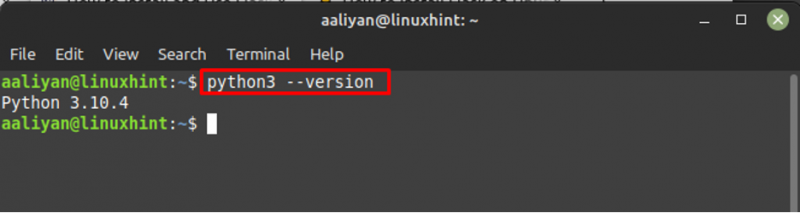
2. lépés: Ezután telepítse a Python virtuális környezetet és pip-et:
$ sudo apt install python3-venv pip -y
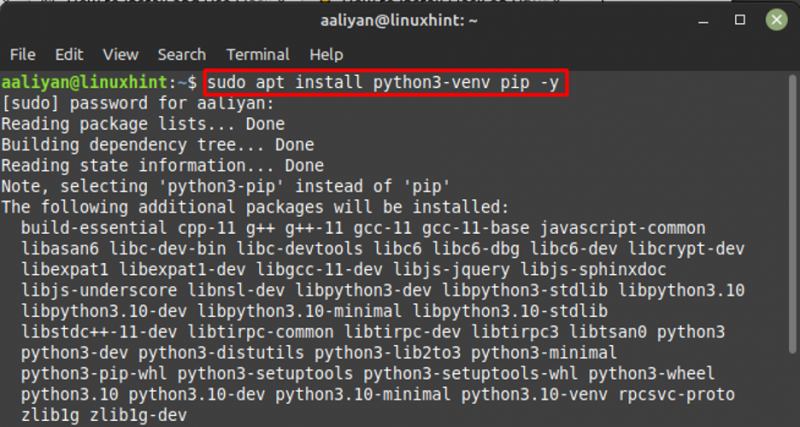
3. lépés: Hozzon létre egy könyvtárat, amelyben elmenti az összes munkáját, és helyezze át a Change directory paranccsal:
$ mkdir Lombik && cd Lombik 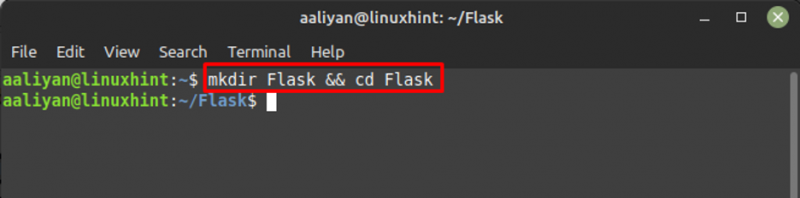
4. lépés: Most hozzon létre lombik környezetet a létrehozott könyvtárban, majd aktiválja ezt a környezetet a következővel:
$ python3 -m venv venv && forrás venv/bin/activate 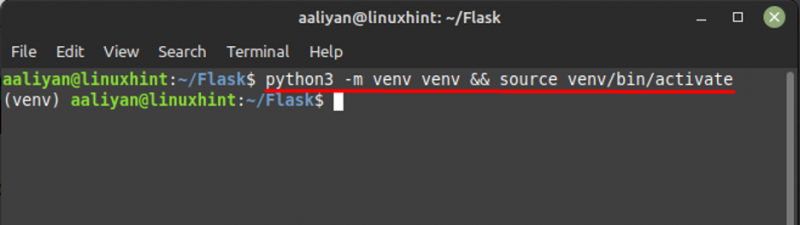
5. lépés: Ezután telepítse a Flask keretrendszert a pip csomagkezelő segítségével:
$ pip telepítse Lombik 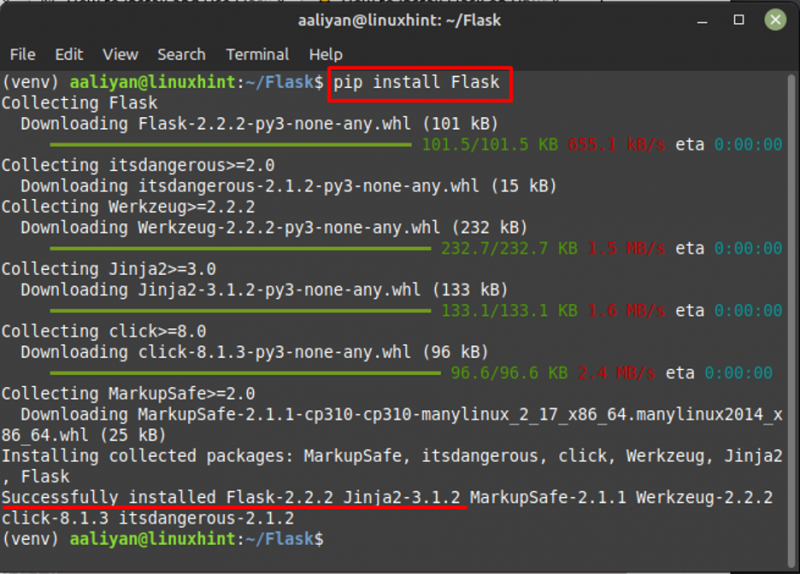
6. lépés: Ezután ellenőrizze a Flask telepített verzióját, és ellenőrizze, hogy megfelelően van-e telepítve a következő használatával:
$ python -m lombik --verzió 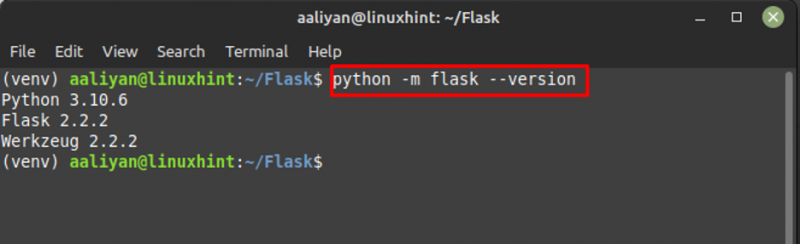
A Flask használata Linux Mint 21 rendszeren
A Flask használatának bemutatásához hozzunk létre egy Python programot, és futtassuk azt. Csak hajtsa végre a következő lépéseket:
1. lépés: Először hozzon létre egy Python-fájlt, amelybe a kódot a következő módon írja be:
$ nano myflaskapplication.py 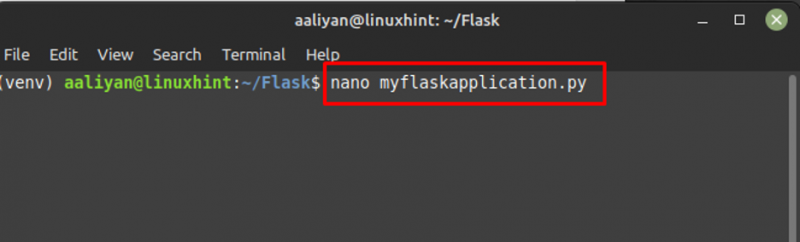
2. lépés: Most írja be a kódot a Python fájlba, és ha végzett a kód megírásával, mentse el a fájlt, majd zárja be:
tól től lombik import Lombikkb = Lombik ( __név__ )
@ kb. útvonal ( '/' )
def my_lombik_alkalmazás ( ) :
Visszatérés 'Üdvözöljük a LinuxHintben'
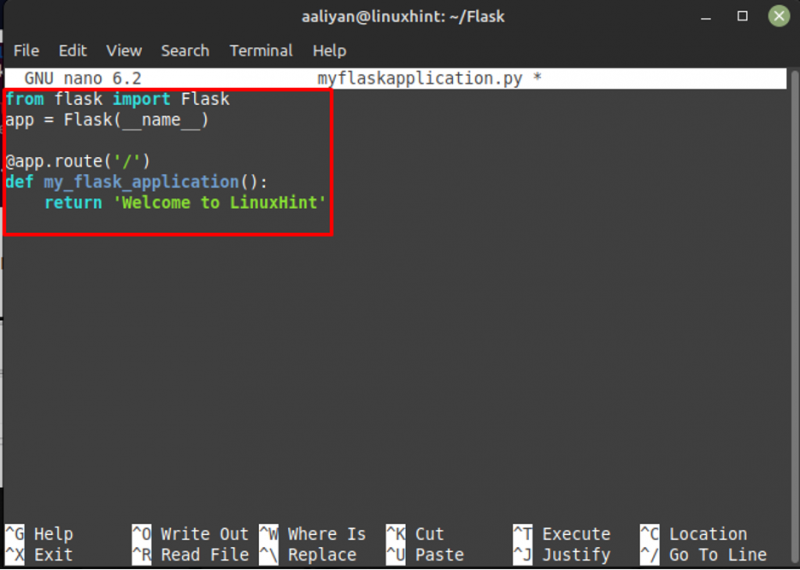
3. lépés: Most itt az ideje exportálni az alkalmazást, és erre a célra:
$ export FLASK_APP=myflaskapplication.py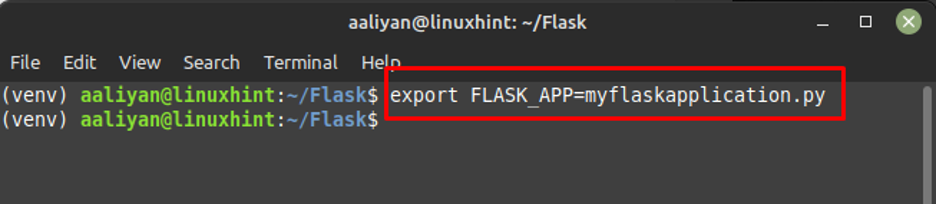
4. lépés: Ezt követően futtassa a lombik alkalmazást, amely megadja az IP-címet a portszámmal együtt:
[cc lang='text' width='100%' height='100%' escaped='true' theme='blackboard' nowrap='0']
$ lombik fut
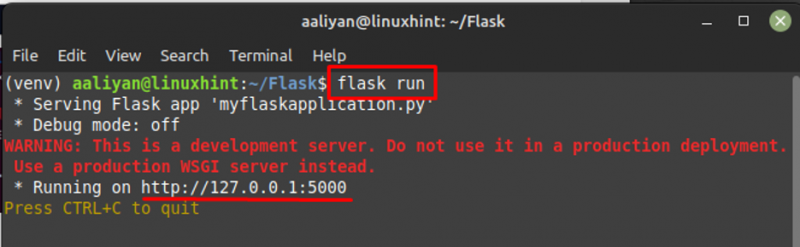
5. lépés: Ezután futtassa a python fájlt az IP-cím és a portszám használatával a Linux Mint webböngészőjében:
127.0.0.1:5000 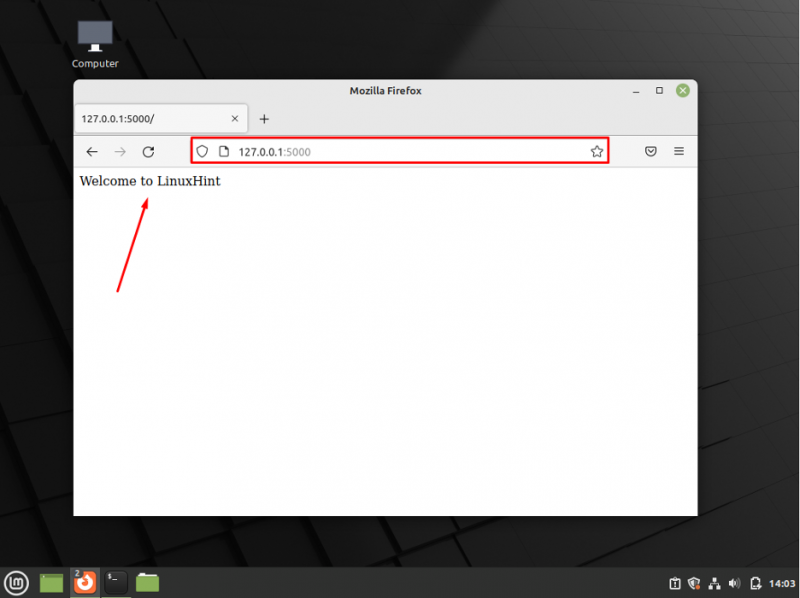
Tehát így telepíthető és használható a Flask Linux Mint 21 rendszeren.
Ha már nincs szüksége erre a keretrendszerre, távolítsa el a következő használatával:
$ pip eltávolítás Lombik && deaktiválása 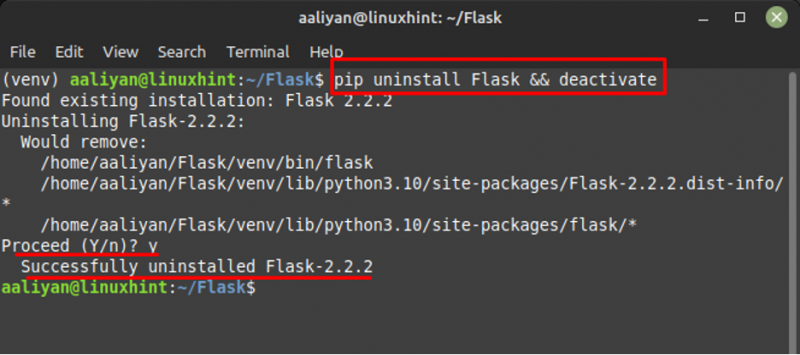
Következtetés
Ha Python keretrendszert keres webes alkalmazások fejlesztéséhez, akkor a Flask a legjobb Python keretrendszer a felhasználók számára. A Flask Linux Mint rendszerre történő telepítéséhez telepíteni kell az alkalmazást az alapértelmezett csomagkezelő használatával.